Как убрать субтитры в ютубе в телефоне
Если у вас во время просмотра видео на YouTube тоже внизу появляется текст, который полностью дублирует сказанное, то эта статья определенно для вас. Недавно стала замечать, что, когда начинаешь что-то смотреть в Ютуб, внизу автоматически отображаются субтитры. Когда они действительно нужны, то да – это определенно полезная функция. Но когда ты их не включаешь, а они отображаются на телефоне и перекрывают половину происходящего на экране – то это как минимум мешает смотреть видео.
Поверьте, разобраться с ними нетрудно. Сейчас я расскажу, как отключить субтитры на Ютубе на телефоне. Поскольку дизайн и функциональность приложения для устройств на Андроид и iOS не отличается, то воспользоваться данными советами может как владелец устройства на Android, так и владелец Айфона или Айпада.
Отключаем субтитры в Ютуб сразу для всех видео
Итак, первое что мы разберем, как отключить субтитры в Ютубе для абсолютно всех видео. То есть, какой бы ролик вы не начали смотреть, текст внизу автоматически не начнет отображаться.
Осуществить все необходимые действия можно только после того, как вы войдете в личный аккаунт на YouTube. Это необходимо для того, чтобы приложение могло сохранить выбранные параметры. Поэтому, когда вы в следующий раз в него зайдете, будьте уверены – текст внизу не появятся.
Чтобы выполнить вход в аккаунт, нужно указать свою Гугл почту и пароль от нее. После этого вверху справа появится аватарка вашего аккаунта. Если никакое фото или картинку вы специально не выбирали, то в кругу отобразится первая буква вашей фамилии или имени.
После входа в аккаунт нажмите на аватарку, чтобы открыть меню.
Пролистайте немного вниз и жмите по пункту «Настройки».
Дальше найдите «Субтитры» и кликните по данному пункту.

Все необходимые настройки выполняются в данном окне. Чтобы отключить субтитры на YouTube, напротив «Включено» перетащите ползунок влево. Если они вам пригождаются, но нужно сделать текст чуть меньше, то можете изменить «Размер шрифта».
Все изменения сохраняются автоматически, поэтому просто закрывайте страницу, когда сделаете всё необходимое.
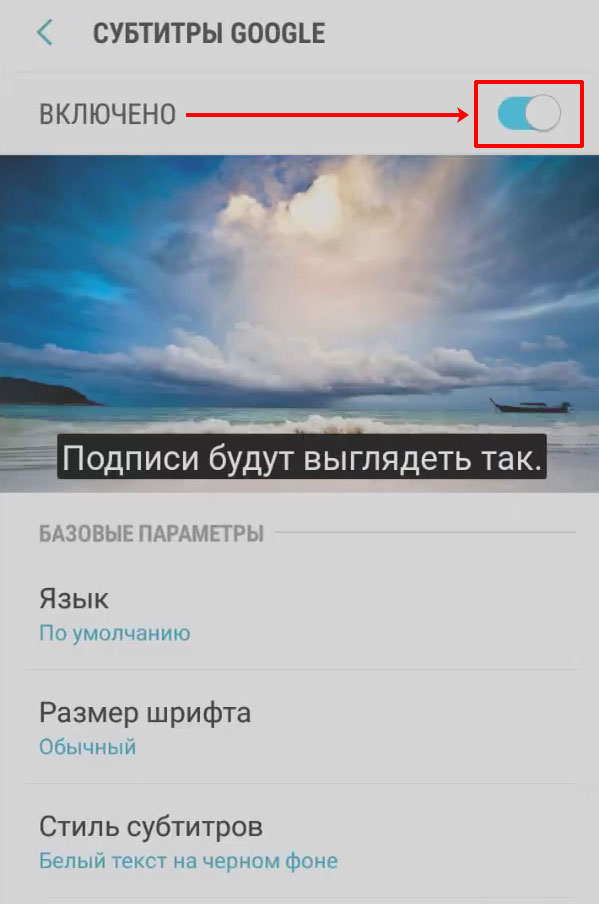
Как отключить субтитры в нужном видео
Если вам нравятся включенные субтитры, но, скажем, не под всеми роликами они нужны, то можно их отключить отдельно для просматриваемого видео. Для этого достаточно нажать на кнопку «СС» в правом верхнем углу проигрывателя.
Если кнопка черного цвета с белыми буквами, значит субтитры выключены.
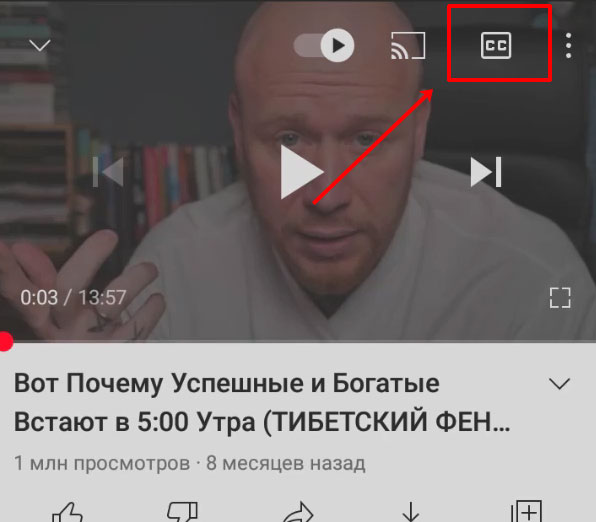
Кнопка с белой заливкой и черными буквами значит, что они включены.
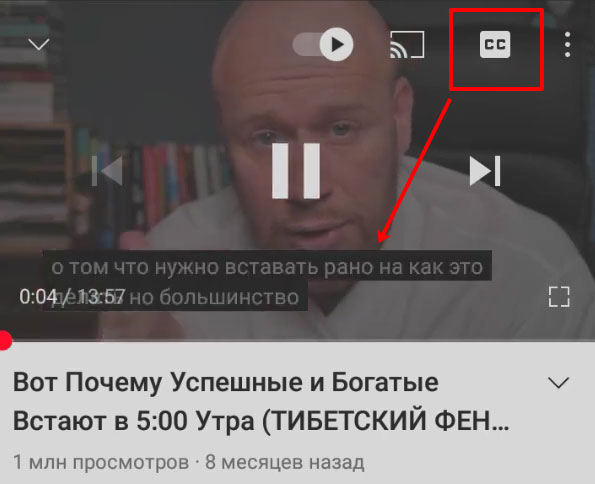
Можно сделать и чуть по-другому. Нажмите на три точки справа, чтоб открыть меню.
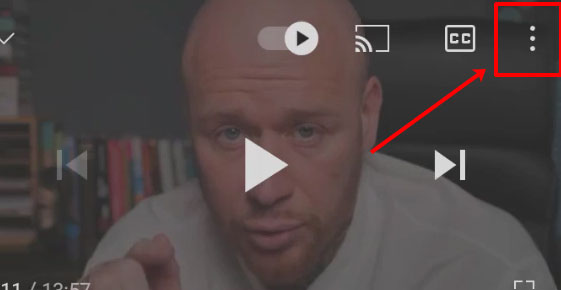
Затем выберите интересующий вас пункт.
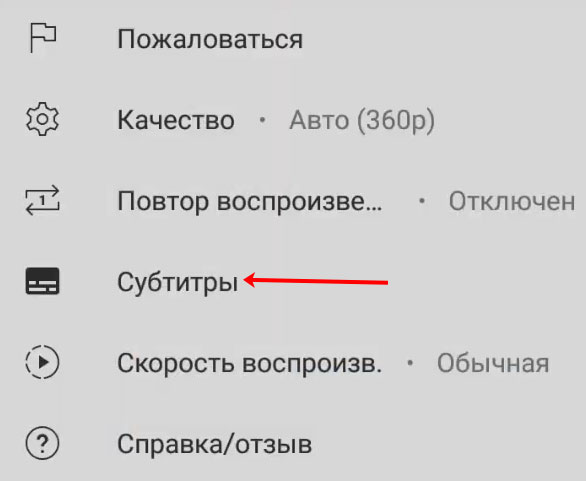
Теперь выбирайте или отключить текст, или пусть он отображается на нужном языке. Да, в списке могут быть разные языки. Например, автор в видео говорит на русском. Но чтобы расширить аудиторию, добавил в видео субтитры на английском.

Вот такие есть 2 способа, чтобы отключить субтитры в Ютубе на Андроид или на Айфоне. Решать вам, отключать их совсем, или только когда они не нужны, или мешают просмотру видео.

Как убрать субтитры в Ютубе на телефоне
Как на Ютубе отключить субтитры в телевизоре
Отключение надоедливых субтитров возможно и на телевизорах, медиаустройствах и консолях, которые поддерживают Youtube. Это происходит по простому алгоритму:
В настройках вашего аккаунта на Ютуб можно полностью отключить субтитры на всем контенте, после чего надоедливые надписи не будут мешать своим видом просматривать ролики.
Как отключить субтитры в Ютубе на компьютере
Если субтитры мешают просмотру контента на ноутбуке или стационарном компьютере, отключить их в конкретном видео можно в два клика:
После этого воспроизведение видео продолжится без мешающего просмотру текста. Следует отметить, что приведенная манипуляция помогает избавиться от сопроводительных надписей только для конкретного ролика: при открытии следующего клипа у вас могут возникнуть те же проблемы. Чтобы избежать их, лучше навсегда отключить эту функцию в своем аккаунте.
Как отключить субтитры на Ютубе на планшете
Алгоритм, как выключить субтитры в Ютубе для планшета, ничем не отличается от схемы, описывающей данную манипуляцию для телефона:
Не всегда эти способы помогают избавиться от назойливых титров. Многие пользователи жалуются, что вышеприведенные манипуляции не работают, а проигрыватель продолжает показывать надписи. В таких случаях следует попробовать очистить куки в браузере или на устройстве и снова запустить ролик, проверив, выставлен ли запрет на демонстрацию надписей. Данный метод доступен только на андроиде, поскольку iOS не позволяет копаться в системе.
Кроме того, отключение текста поможет только, если титры были добавлены автором после загрузки ролика на видеохостинг или сгенерированы автоматически Ютубом. Если текст был наложен в процессе производства контента, убрать его вы не сможете.

Иногда при просмотре ролика может возникнуть вопрос, как отключить субтитры в Ютубе, чтобы убрать надписи в нижней части картинки. Функционал YouTube позволяет быстро выключать и включать титры на телефоне, компьютере или ТВ. При этом манипуляцию можно сделать для конкретного видео или по отношению ко всем просматриваемым роликам. Ниже подробно рассмотрим, как это сделать правильно.
Как отключить субтитры в Ютубе на ПК
Для начала рассмотрим, как отключить субтитры на YouTube на ноутбуке или персональном компьютере, где пользователи чаще всего просматривают ролики. В полной версии предусмотрено множество настроек, среди которых и возможность выключения титров. Как отмечалось, их можно деактивировать полностью или для определенного ролика.
Для одного видео
Бывают ситуации, когда человеку необходимо отключить субтитры в конкретном видео на Ютубе, где надписи внизу не нужны. Для решения задачи следуйте простому алгоритму, который приведен ниже:
- Войдите в Ютуб и запустите видео.
- Жмите на специальную кнопку внизу, которая должна отключить титры.

- При отсутствии такой кнопки войдите в Настройки Ютуб и перейдите в секцию Субтитры.
- Установите отметку возле положения Выкл.

Таким способом вы сможете с легкостью убрать с Ютуба субтитры, а в дальнейшем снова активировать их в обратном порядке.
Полное выключение
Второй вариант актуален для случаев, когда вы не планируете пользоваться титрами под видео по отношению ко всем видеороликам. В таком случае необходимо отключить титры Ютуб через настройки, чтобы убрать их на ноутбуке или ПК полностью. Здесь придется пройти несколько простых шагов:
- Кликните на значок аватарки в профиле и перейдите в раздел Настройки.

- В секции Настройки аккаунта войдите в раздел Воспроизведение.
- Найдите надпись Всегда показывать субтитры и снимите возле нее отметку.
- Сохраните внесенные правки.

После этих действий текстовая информация на видео в Ютубе будет отображаться только при ручном включении в плеере. При этом пользователь сможет сам включить или отключить титры при возникновении такой необходимости.
Как отключить субтитры на телефоне в YouTube
Если в вашем распоряжении смартфон (Андроид, iOS) или работа ведется на планшете с указанными ОС, подход будет другим. В этом случае просмотр осуществляется через мобильное приложение, которое отличается по оформлению и некоторым элементам интерфейса. При этом ряд функций, касающихся основных настроек, сохранились. Ниже рассмотрим, как отключить субтитры на Ютубе на телефоне, если работа ведется через это приложение. Как и в прошлом случае, рассмотрим два варианта — для конкретного или всех видео.
Для одного ролика
При просмотре видео человек может отключить титры. При этом для остальных видео настройки остаются неизменными. Для решения задачи сделайте такие шаги:
- Запустите интересующий видеоролик и кликните символ в виде трех точек (справа вверху).
- Найдите раздел Субтитры и перейдите в него.
- Кликните Отключить субтитры.


В дальнейшем можно вернуть все настройки на место, и снова включить дублирование аудио на ролики. Достаточно проделать указанные выше действия с той лишь разницей, что нужно активировать дорожку. Читайте так же, как изменить страну на сайте за 2 минуты.
Для всего видео
Теперь рассмотрим, как убрать субтитры в Ютубе в телефоне полностью, то есть через настройки. Здесь также, как и в основной версии, имеется окно для управления титрами. Для входа в него сделайте следующие шаги:
- Кликните на значок аватарки своего аккаунта, а после этого выберите Настройки.
- В новом окне найдите раздел Субтитры и перейдите в него.
- Остается выключить функцию путем перевода ползунка в необходимое направление.


После выполнения таких шагов титры будут показываться только при условии ручного их включения в конкретном ролике пользователем. В остальных случаях они будут выключены.
Отключение на телевизоре
Иногда пользователи интересуются, как выключить субтитры на Ютубе на телевизоре, если они были включены ранее. Если функция больше не нужна, сделайте такие шаги:
- При просмотре видеоролика перейдите к панели управления проигрывателем.
- Войдите в Другие параметры.
- Кликните на символ субтитров на экране.
В появившемся меню можно выбрать титры или отключить их. Здесь же осуществляются необходимые настройки по шрифту и его цвету, фону, прозрачности и т. д.
Итоги
Зная, как отключить субтитры в Ютубе, вы сможете быстро сориентироваться и убрать надписи в видео при просмотре на ПК, телефоне или телевизоре. Эта функция удобна, но иногда она не нужна пользователю и даже мешает просмотру. В таком случае воспользуйтесь рассмотренной выше возможностью и деактивируйте опцию. Если она потребуется в будущем, тирры всегда можно включить аналогичным образом. При этом нужно будет не отключить, а активировать функцию.

Всем привет. С вами Дмитрий Костин, и сегодня я расскажу вас, как отключить субтитры в ютубе на компьютере и телефоне, чтобы они не мешали просмотру видеоролика. Одно дело, когда вы смотрите видео в тишине или ролик на иностранном языке, но совершенно другое, когда буквы внизу просто отвлекают от просмотра. Конечно же все это работает только в том случае, если субтитры созданы либо автоматически, либо самим автором, но не встроенным в видео еще на стадии производства видеоролика, как это часто случается.
Отключение на компьютере
Для начала мы разберемся, как это можно проделать для домашних настольных компьютеров или ноутбуков, потому что для мобильных телефонов этот процесс будет выглядеть немного по-другому.
Как убрать субтитры в конкретном видео
Чтобы отключить все это дела для конкретного ролика, нужно будет навести на само видео, чтобы появилась временная полоска, после чего нажать на значок субтитров. При наведении на него вы увидите сооьветствующую подсказку. После этого все тут же уберется, оставив ролик без каких либо подписей.

Кроме этого можно воспользоваться и другим не менее сложным способом. Для этого, наведя опять на сам ролик, нажмите на значок шестиренки и выберите пункт «Субтитры» .

После этого отобразятся всё, что доступно в этом плане для вас. Если автор ролика создал субтитры сам, то будет отображаться язык, на котором доступны подписи. Если автор ничего сам не делал, то доступно будет только автоматическое создание. Но на самом деле автомат переводит не очень хорошо, и если слово не совсем хорошо проговорено, то вам может выдаться совершенно не то, что есть на самом деле. Но в любом случае вам нужно будет выбрать пункт «Выкл» , чтобы убрать ненужные нам подписи.

Отключаем субтитры для всех роликов по умолчанию
Если вы вообще не хотите видеть всплывающих текстов внизу всех роликов, то лучше отключить их для всех видео по умолчанию, тем более, что сделать это легче легкого.
Чтобы включить их снова, можно проделать все то же самое, только наоборот.
Отключение титров на мобильном телефоне или плпншнте
Чтобы отключить субтитры в ютубе на мобильном телефоне или планшете под android, зайдите в мобильное приложение youtube и нажмите на значок меню, который обозначается тремя точками. После этого выберите «Субтитры» и нажмите на «Отключить» .

Ну а если вам нужно навсегда вырубить все эти ненужные надписи, то как и в одном из прошлых вариантов, нажимаем на логотип нашего профиля, после чего выбираем пункт «Настройки» .

После этого, ищем пункт «Субтитры» и выбираем его. Ну а дальше просто убираем ползунок «Добавить подписи» . Эта функция даст нам возможность вырубить все подписи, чтобы они вам не мешались при просмотре роликов.
Но если вы хотите разбираться в ютубе превосходно и плавать в нем как рыба в воде. то рекомендую вам посмотреть видеоуроки от Дениса Коновалова . Денис действительно шарит в этом деле и после прохождения его курсов пользователи не только развивают полноценные и посещаемые каналы, а также зарабатывают на них, но и также без проблем устраиваются ютуб-менеджерами к различным видеоблоггерам и ютуберам. Поэтому очень рекомендую.
Ну а на этом я свою сегодняшнюю статью заканчиваю. Надеюсь, что она вам понравилась. Обязательно подписывайтесь на мой блог, паблики в социальных сетях и конечно же канал на ютубе. Жду вас снова. Пока-пока!
Читайте также:


